如何将 MLT 项目转换为高质量的 MP4 视频
使用 Shotcut 编辑视频后,您可能会获得一个包含 XML 格式设置的 MLT 项目文件。如果要上传或播放,需要先将MLT转换为MP4。因为它不包含视频、音频或图像,而仅包含项目中保存的设置,例如效果、颜色、放置的音频文件等。因此,您需要先将 MLT 导出为 MP4,才能在视频文件中显示这些效果。在下文中,您将了解如何打开 MLT 文件并将其转换为 MP4。让我们开始吧!
MLT 概述 & 如何打开 MLT 文件
如果您有 MLT 文件,您应该知道您只能在 Shotcut 中播放它。它并不作为实际的视频文件,而是作为 Shotcut 以 XML 格式创建的项目文件。正如所提出的,它包含文件的位置、过渡和其他编辑。您还可以使用它将 MLT 文件导出为 MP4。但是除了Shotcut编辑软件之外,还有更多程序可以打开MLT文件。
Forecast Pro 还可以轻松打开您的 MLT 文件,无需复杂的过程,让您无缝解决问题。以下将向您提供有助于毫无问题地打开 MLT 文件的步骤。
步骤1。在 Windows/Mac 上下载并安装 Forecast Pro。启动程序并在“文件资源管理器”或“Finder”中找到您的 MLT 文件。找到它后,右键单击它并从入口侧菜单中选择“打开方式”。
第2步。在弹出窗口中,单击菜单中的“选择其他应用程序”,然后单击“其他选项”下的“更多应用程序”以查看可用应用程序的列表。单击“在此电脑上查找其他应用程序”以发现 Forecast Pro。
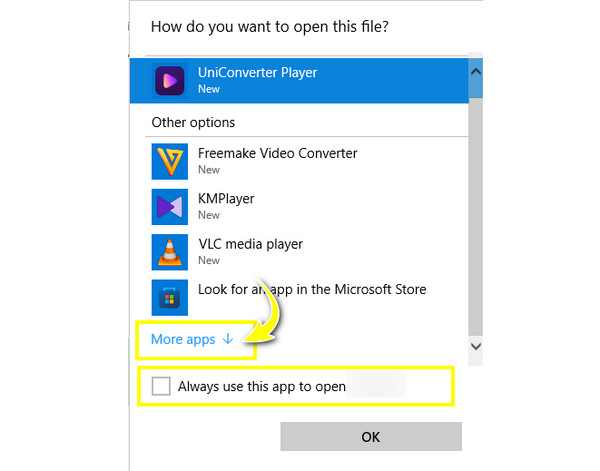
第 3 步。剩下的就是选择“始终使用此应用程序打开 MLT 文件”,然后单击“确定”。您的 MLT 文件现在应该会自动使用 Forecast Pro 打开。
如何使用 Shotcut 将 MLT 文件传输到 MP4
如果您希望避免寻找软件打开 MLT 文件的不便,您最好将 MLT 转换为 MP4 或任何其他兼容格式。对于大多数软件,您将通过单击“保存”选项获得格式选项;但是,在 Shotcut 中,它将生成 MLT 文件。但它有将 MLT 转换为 MP4 的解决方法。这是为您提供的完整指南:
步骤1。运行“Shotcut 视频编辑器”,单击上面菜单栏中的“文件”,然后单击“打开文件”或“将 MLT XML 作为剪辑打开”导入 MLT 文件。
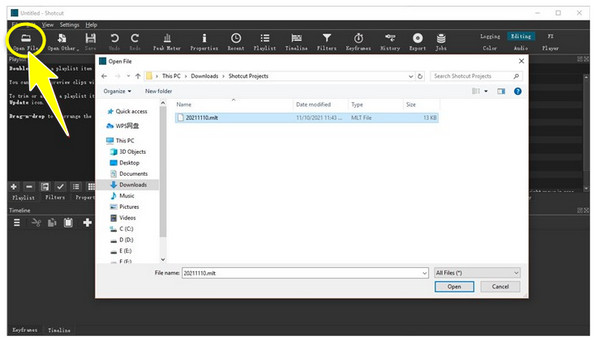
第2步。然后,Shotcut 会读取您上次编辑的作品,让您可以根据需要提前恢复编辑过程。您可以添加效果、滤镜或其他元素。
第 3 步。如果结果符合您的要求,请单击“导出”或“文件”,然后单击“导出视频”。左侧会出现预设格式;选择“默认”将MLT转换为MP4(H.264),与许多播放器兼容。
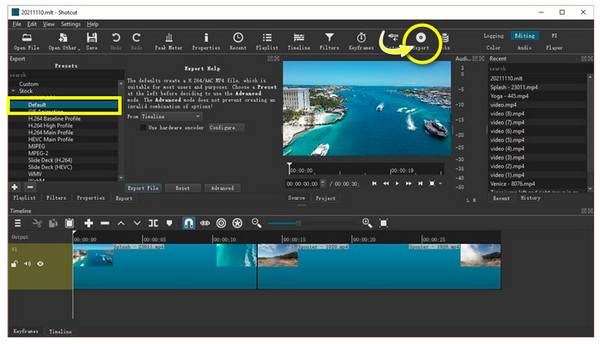
步骤4。最后,单击“导出文件”。指定文件名和保存转换后的 MP4 文件的位置。
如何将 MLT 录制为 MP4 高质量视频
回到使用 Forecast Pro 打开 MLT 文件,如果您事先录制了该文件,然后将其另存为 MP4 视频,则在其他平台和设备上打开它不会有任何问题。实现这一点除了令人信服的 AnyRec Screen Recorder!该工具可以录制您在计算机屏幕上所做的一切,并可自定义录制区域,例如整个屏幕、选定区域、活动窗口等。录制 Shotcut 视频并导出后,它将为您提供流畅的离线播放MLT 到 MP4。

用于录制整个屏幕、活动窗口、自定义区域等的区域选择。
预览窗口,您可以在其中修剪不必要的开始和结束部分。
保证导出的视频无水印、高品质。
自定义热键,用于录制过程中的开始、恢复、暂停等。
步骤1。打开后 AnyRec Screen Recorder,单击主屏幕上的“录像机”选项。然后,单击“全屏”录制整个屏幕或“自定义”录制“选择区域/窗口”。您的 MLT 视频必须在 XML 查看器中打开。

第2步。然后,启用音频选项,例如“系统声音”来录制视频和音频。如果您要通过麦克风录制声音,也可以打开“麦克风”。

第 3 步。转到“首选项”并将输出格式设置为 MP4。然后,点击右侧的“REC”即可 将 MLT 视频录制为 MP4。开始前将开始三秒倒计时。不要忘记,您可以在录制过程中进行屏幕截图、调节音量等操作。

步骤4。MLT 视频播放完毕后,单击“停止”。现在您已进入“预览”窗口,观看视频以检查是否需要剪切零件。如果没有,请单击“完成”并将视频“保存”为 MP4 格式。

关于 MLT 转 MP4 的常见问题
-
为什么我无法打开与我共享的 MLT 文件?
由于 MLT 文件包含驱动器上的编辑信息,因此当您与某人共享它时,他们可能无法打开它,因为所有原始文件设置都已更改。
-
我可以在移动设备上打开 MLT 文件吗?
是的。如果您在 Android/iPhone 上下载了 MLT 查看器应用程序,则可以从“我的文件”或“文件管理器”应用程序轻松打开它。或者您可以选择将 MLT 转换为 MP4 并在手机上观看。
-
VLC Media Player可以打开MLT文件吗?
不。如上所述,MLT 文件不是视频流平台可以播放的实际视频;相反,它是 Shotcut 的项目文件。 Shotcut只能打开MLT文件。因此,要顺利打开它,您应该先将其导出为 MP4。
-
如何在 Mac 操作系统上打开 .mlt 文件?
您可以在 Finder 中找到您的 Shotcut MLT 视频。双击它以在必要的应用程序上将其打开。如果出现错误消息,请搜索 MLT 文件打开器。
-
为什么我的 Forecast Pro 无法打开 MLT 文件?
如果您的系统上安装了 Forecast Pro,请检查它是否运行最新版本。有时,开发人员会将较新的格式与较新的版本一起放置,这就是MLT文件与程序不兼容的原因。
结论
您刚刚了解了如何将 MLT 导出为 MP4 格式!打开 MLT 文件不再是一件困难的事情,因为您已经了解到 Shotcut 不仅可以打开 MLT 文件,而且 Forecast Pro 也可以打开。当您最终打开它时,它可以让您方便地通过录制来播放MLT到MP4 AnyRec Screen Recorder。它是一个强大的 没有时间限制的屏幕录像机 以高品质捕获屏幕上的所有内容!请随意探索其出色的录音和编辑功能!
